Смартфоны Nokia 9300i - инструкция пользователя по применению, эксплуатации и установке на русском языке. Мы надеемся, она поможет вам решить возникшие у вас вопросы при эксплуатации техники.
Если остались вопросы, задайте их в комментариях после инструкции.
"Загружаем инструкцию", означает, что нужно подождать пока файл загрузится и можно будет его читать онлайн. Некоторые инструкции очень большие и время их появления зависит от вашей скорости интернета.
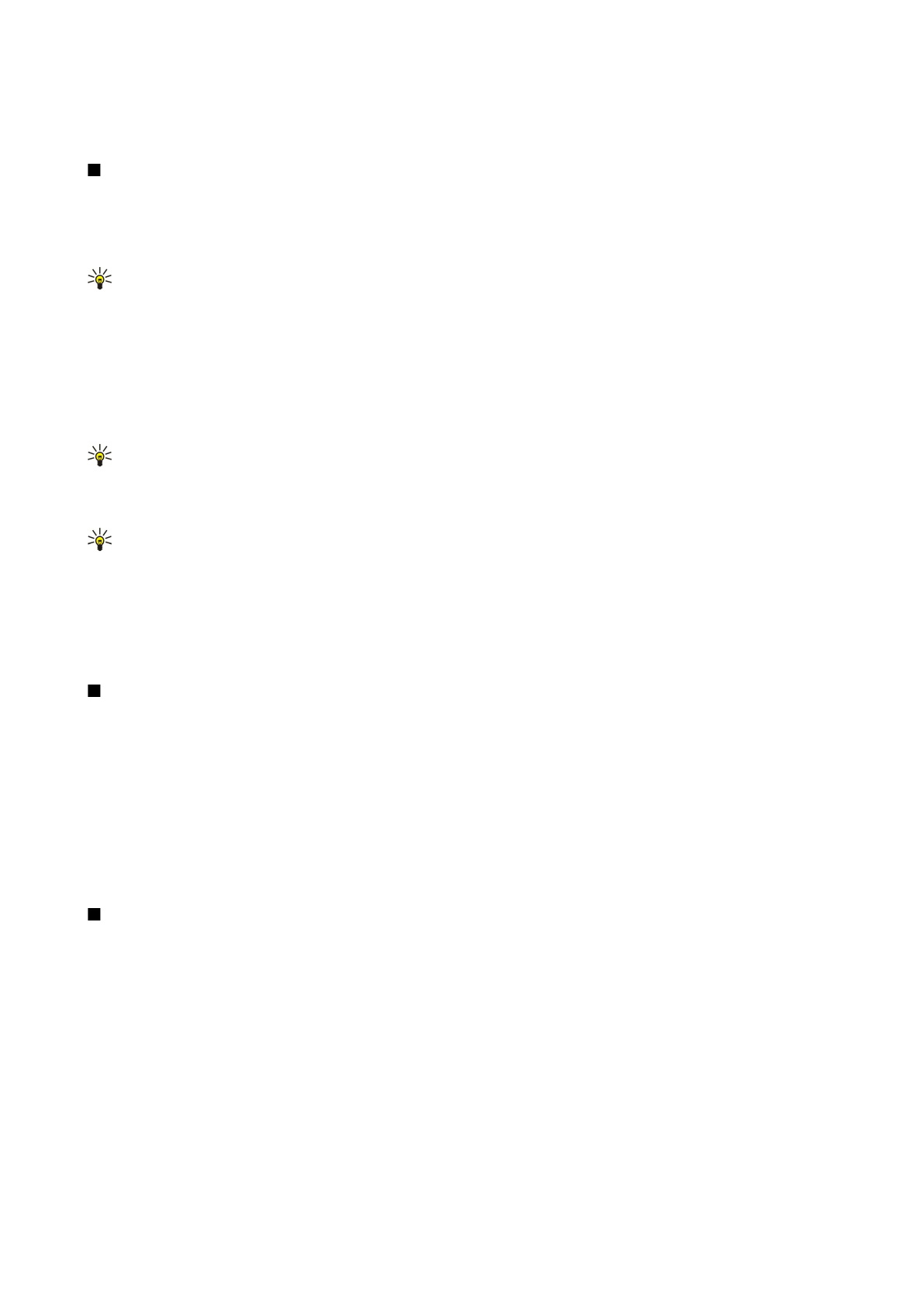
Для
завершения
показа
слайдов
с
помощью
информационного
проектора
нажмите
клавишу
меню
,
выберите
Вид
>
Показ
слайдов
и
отмените
выбор
Показать
на
внешнем
экране
.
Создание
презентаций
Чтобы
создать
новую
презентацию
,
нажмите
клавишу
меню
и
выберите
Файл
>
Новая
презентация
.
Нажмите
клавишу
табуляции
,
чтобы
активировать
текстовое
поле
,
и
начните
запись
.
После
ввода
текста
нажмите
ОК
и
перейдите
к
следующему
текстовому
полю
.
Чтобы
использовать
шаблон
,
нажмите
клавишу
меню
и
выберите
Файл
>
Новая
презентация
>
Использовать
шаблон
...
.
Найдите
папку
,
в
которой
сохранен
шаблон
.
Совет
:
Для
перемещения
текстового
поля
внутри
слайда
выберите
поле
с
помощью
клавиши
табуляции
и
выполните
прокрутку
джойстиком
.
Для
перемещения
текстового
поля
на
небольшое
расстояние
,
нажимайте
"Ct rl" +
прокрутка
с
помощью
джойстика
.
Аналогично
можно
перемещать
другие
объекты
:
картинки
и
автофигуры
.
Чтобы
вставить
в
презентацию
новый
слайд
,
выберите
слайд
,
за
которым
он
должен
следовать
,
и
нажмите
Вставить
слайд
.
Выберите
содержимое
нового
слайда
и
нажмите
Вставка
.
Чтобы
вставить
в
презентацию
картинку
или
автофигуру
,
нажмите
клавишу
меню
и
выберите
Вставка
>
Рисунок
...
или
Автофигура
...
.
Найдите
папку
,
в
которой
сохранено
изображение
,
или
выберите
автофигуру
в
списке
и
нажмите
Вставка
.
Совет
:
Чтобы
изменить
размер
объекта
,
нажимайте
"Sh ift " +
прокрутка
влево
,
вправо
,
вверх
или
вниз
.
Для
изменения
размера
на
небольшую
величину
нажимайте
"Ct rl" +
прокрутка
влево
,
вправо
,
вверх
или
вниз
.
Чтобы
вставить
в
презентацию
текстовое
поле
,
нажмите
клавишу
меню
и
выберите
Вставка
>
Текстовое
поле
.
Введите
текст
и
нажмите
ОК
.
Совет
:
Меню
содержит
дополнительные
параметры
форматирования
:
нажмите
клавишу
меню
,
выберите
Формат
и
параметр
меню
.
Можно
изменять
формат
шрифта
и
чисел
,
добавлять
маркеры
и
выравнивать
текст
.
Для
сохранения
презентации
нажмите
клавишу
меню
и
выберите
Файл
>
Сохранить
>
Сохранить
презентацию
или
Сохранить
как
...
.
Файл
сохраняется
в
формате
PPT.
Для
форматирования
объекта
,
вставленного
в
слайд
,
выберите
объект
,
нажмите
клавишу
меню
и
выберите
Формат
>
Объект
...
.
Можно
изменить
размер
объекта
и
повернуть
его
.
Имейте
в
виду
,
что
некоторые
объекты
,
например
изображения
и
таблицы
,
нельзя
повернуть
.
Вставка
таблиц
Чтобы
вставить
таблицу
в
презентацию
,
нажмите
клавишу
меню
и
выберите
Вставка
>
Табл
.
>
Вставить
таблицу
...
.
Выберите
,
сколько
строк
и
столбцов
должна
содержать
таблица
,
и
нажмите
Вставка
.
Чтобы
выбрать
ячейку
таблицы
,
выберите
таблицу
с
помощью
клавиши
табуляции
,
затем
нажмите
клавишу
ввода
.
Для
выбора
ячейки
нажимайте
клавишу
табуляции
.
Чтобы
добавить
в
таблицу
строки
или
столбцы
,
выберите
ячейку
,
нажмите
клавишу
меню
и
выберите
Вставка
>
Табл
.
>
Добавить
столбец
или
Добавить
строку
.
Новый
столбец
вставляется
слева
от
выбранной
ячейки
,
а
новая
строка
–
сверху
от
выбранной
ячейки
.
Чтобы
удалить
из
таблицы
строки
или
столбцы
,
выберите
ячейку
в
удаляемой
строке
или
удаляемом
столбце
,
нажмите
клавишу
меню
и
выберите
Вставка
>
Табл
.
>
Удалить
столбец
или
Удалить
строку
.
Работа
с
различными
режимами
Приложение
Презентации
позволяет
использовать
при
создании
презентации
несколько
режимов
.
Для
переключения
между
различными
режимами
нажмите
клавишу
меню
и
выберите
Вид
>
Слайд
,
Примечания
,
Структура
документа
или
Мастер
слайдов
.
Режим
структуры
В
режиме
структуры
отображается
текст
слайдов
и
можно
организовать
содержимое
презентации
.
Чтобы
включить
режим
структуры
,
нажмите
клавишу
меню
и
выберите
Вид
>
Структура
документа
.
Чтобы
просмотреть
содержимое
слайда
,
нажмите
Развернуть
.
Чтобы
скрыть
содержимое
,
нажмите
Свернуть
.
Чтобы
открыть
слайд
для
изменения
,
выберите
слайд
и
нажмите
клавишу
ввода
.
Чтобы
изменить
порядок
слайдов
,
выберите
слайд
,
который
необходимо
переместить
,
и
нажмите
Переместить
.
Клавишей
прокрутки
переместите
указатель
в
необходимую
позицию
и
нажмите
ОК
.
Чтобы
удалить
слайд
,
выберите
его
и
нажмите
Удалить
.
П р е з е н т а ц и и
Co p yrig h t © 2005 No kia . All Rig h t s Re se rve d .
59
Содержание
- 3 Содержание
- 6 Об
- 8 Установка; MMC
- 9 GPRS; Радиоприемники
- 10 Антенна; Первое; PUK
- 11 Po p Po rt TM; Интерфейс; Blu e t o o t h
- 14 Телефон
- 17 Выполнение; Ответ
- 22 SIM
- 23 Re a lPla ye r; Управление
- 26 DTMF
- 28 Настройки; Журнал
- 30 Центр; Ce ll b ro a d ca st .; Подготовка
- 31 IMAP4; Когда; Электронная
- 33 HTML; Параметры; MIME; Получение
- 34 No kia PC Su it e .
- 35 SMTP
- 39 MMS
- 40 Факс
- 42 Ce ll b ro a d ca st
- 43 Интернет; Fla sh 6
- 45 Сочетания
- 46 Контакты
- 50 Документы; Micro so ft Wo rd; Работа
- 52 Книги
- 53 Создание
- 58 Презентации; Micro so ft Po w e rPo in t 97; Просмотр
- 61 Календарь; PC Su it e; Значки
- 67 Общие; Дата
- 69 Диспетчер
- 72 Сервисное; Подключения; Беспроводная; EAP (e xt e n sib le a u t h e n t ica t io n p ro t o co l –
- 73 Настр
- 74 Защита
- 76 Дополнительно; HP
- 82 Изображения; TIFF
- 83 Диктофон; WAV
- 84 Муз
- 87 Калькулятор
- 88 Часы; Изменение
- 90 Пер; Рез
- 92 No kia PC Su it e
- 93 Ja va
- 95 Мобильная; IP
- 98 Настройка
- 100 HTTP
- 102 HSCSD; Передача
- 103 Смена
- 105 Основные
- 112 Проверка
- 115 Условия; Кардиостимуляторы; Автомобили



























































































































